
苹果手机的视频怎么设置成壁纸 苹果手机怎么将视频设置为动态壁纸
发布时间:2023-12-28 16:31:48 来源:锐得游戏网
在当今社交媒体充斥着各种精彩视频的时代,许多人渴望将自己喜欢的视频设置为手机壁纸,以展示个性与创意,对于苹果手机用户而言,如何将视频设置成动态壁纸成为了一个热门话题。苹果手机虽然提供了丰富的壁纸选择,但很多人仍然希望能够个性化自己的手机屏幕。幸运的是苹果手机也提供了相应的设置选项,让用户能够将自己喜欢的视频作为动态壁纸,为手机增添一抹生动的色彩。接下来我们将一起探索如何在苹果手机上设置视频为动态壁纸的方法。
苹果手机怎么将视频设置为动态壁纸
具体方法:
1.首先我们需要在苹果手机的应用商店下载一个【intoLive】软件,这可以将我们的视频处理为实况照片。从而就可以设置为壁纸了。
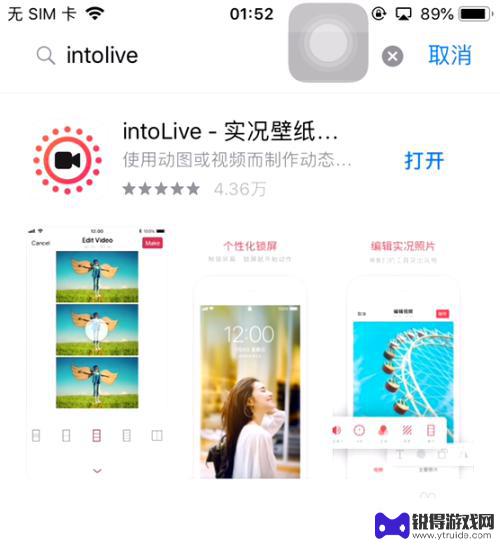
2.下载好软件以后,然后我们选择我们要设置为壁纸的视频,并点击打开。
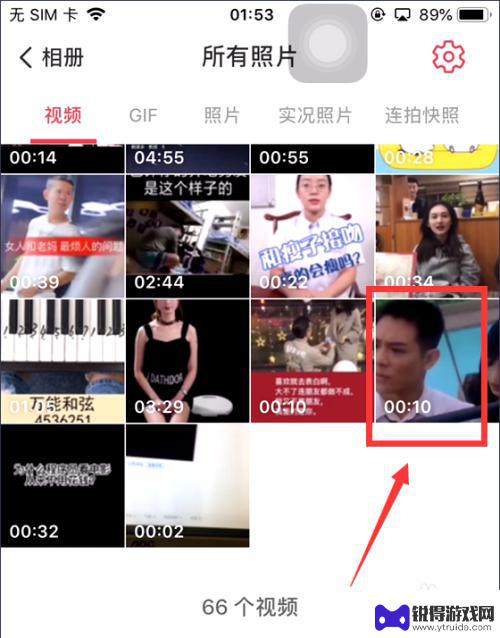
3.接着我们设置好视频时长,在intoLive里面将视频处理好了以后。然后我们将视频保存即可,这样相册里面的视频就转为实况照片了。
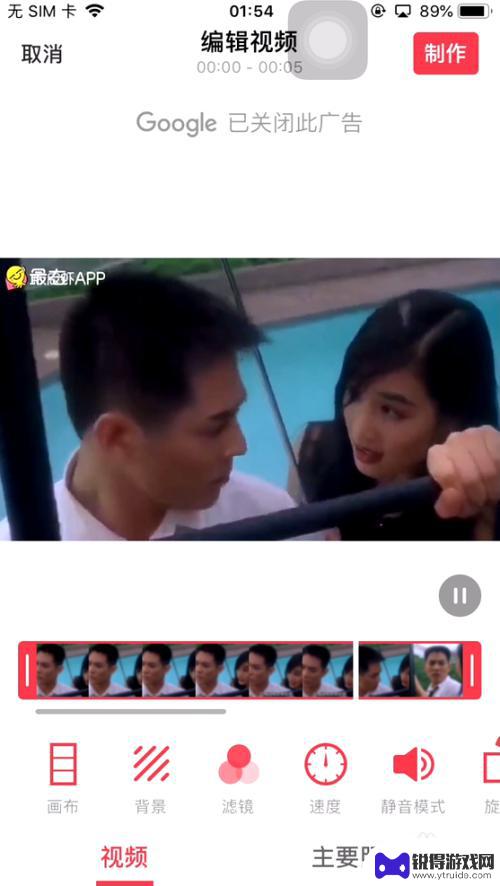
4.然后我们来到手机的设置页面,并找到【墙纸】选项,点击打开。
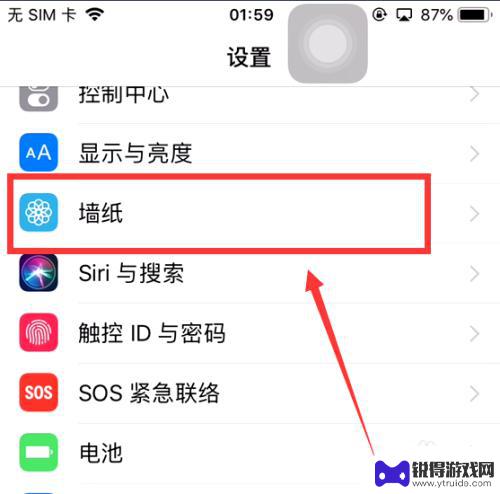
5.进入【墙纸】界面,我们点击【选取新的墙纸】,如下图所示。
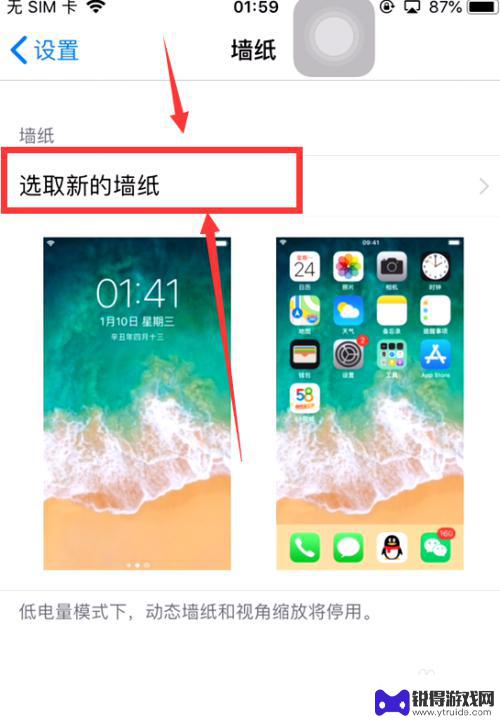
6.然后我们在墙纸的选取页面找到【实况照片】的相册,并点击打开。
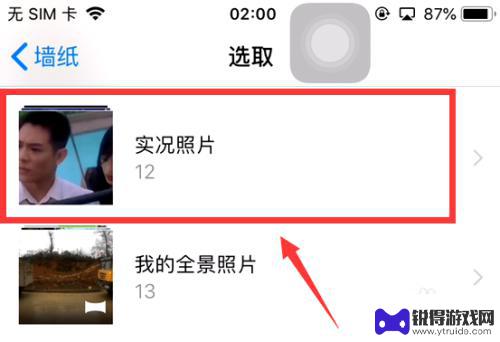
7.在打开的【实况照片】相册里面我们找到之前在intoLive里面处理好的视频,并点击【选取】即可。
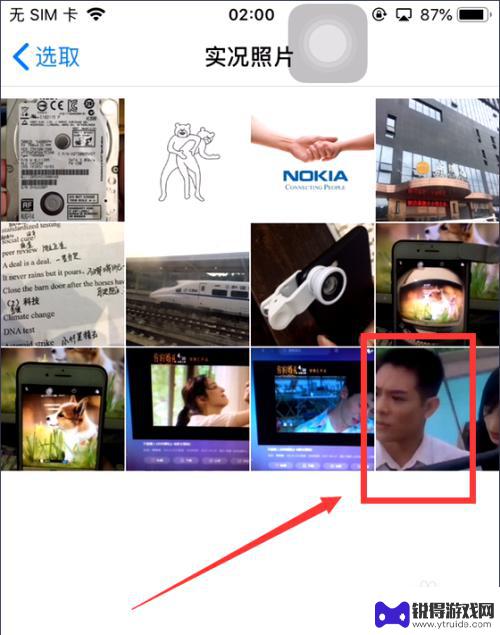
8.然后我们将视频设置为壁纸即可,之后我们回到桌面按住屏幕,视频就可以开始播放了。
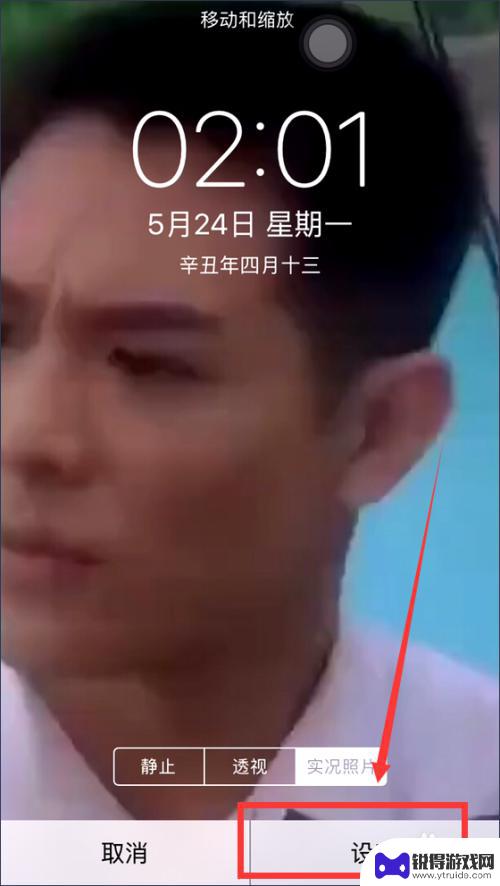
以上就是如何将苹果手机的视频设置为壁纸的全部内容,如果有不清楚的用户,可以按照小编的方法进行操作,希望能够帮助到大家。
热门游戏
- 相关教程
- 小编精选
-
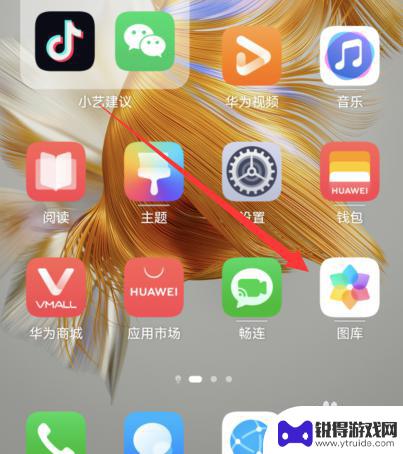
华为手机相册视频怎么做成动态壁纸 华为手机相册视频设置动态壁纸功能介绍
华为手机相册视频怎么做成动态壁纸,华为手机相册视频功能新增了一项令人惊喜的功能——设置动态壁纸,这项功能让用户能够将自己手机相册中的视频作为动态壁纸,为手机带来更加生动和个性化...
2023-11-07
-
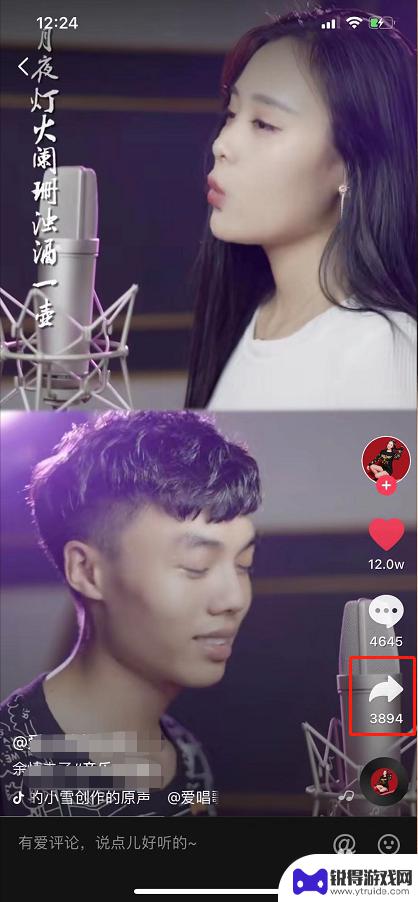
苹果手机相册里的视频怎么设置动态壁纸 iphone怎么把视频设为桌面动态壁纸
苹果手机的相册里保存着我们珍贵的照片和视频,而如何将这些视频设置为动态壁纸成为了许多用户关注的问题,在iPhone上,将视频设为桌面动态壁纸并不困难,只需按照简单的步骤即可实现...
2024-04-21
-
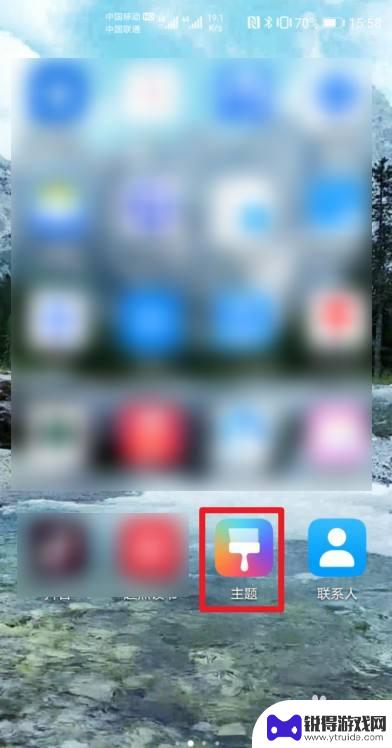
华为手机视频设置壁纸 华为手机动态壁纸怎么做
华为手机具有丰富多彩的壁纸设置功能,用户可以根据个人喜好选择静态壁纸或动态壁纸,让手机屏幕焕发生机,在华为手机上设置视频壁纸非常简单,只需进入壁纸设置界面,选择视频壁纸并上传自...
2024-05-03
-
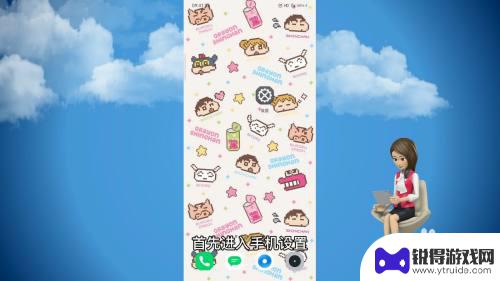
oppo手机怎么将视频设置壁纸 oppo动态壁纸视频设置步骤
oppo手机怎么将视频设置壁纸,随着科技的不断进步,手机已经成为我们生活中不可或缺的一部分,而OPPO手机以其出色的性能和创新的功能设计,受到了广大用户的喜爱。其中,OPPO手...
2023-09-17
-
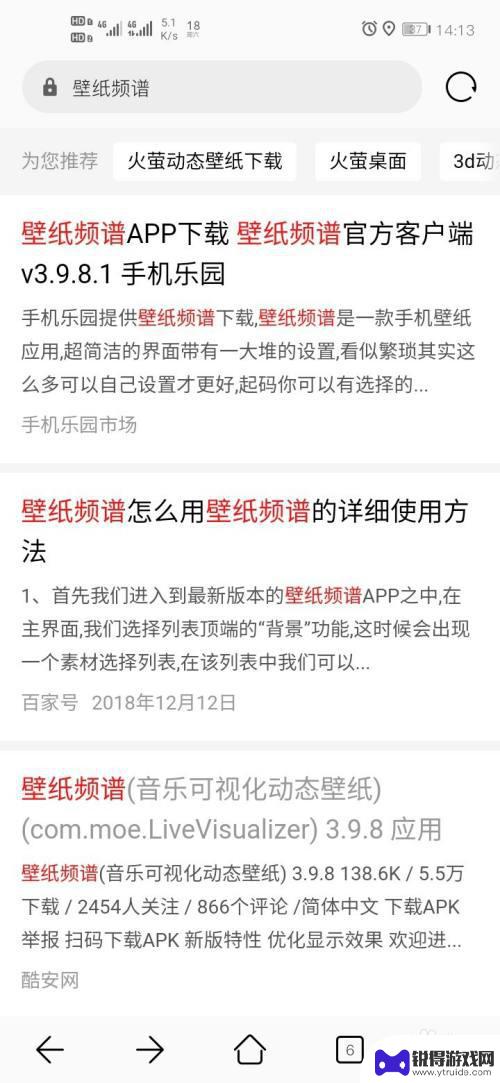
手机频谱壁纸怎么设置 手机可视化音频动态壁纸设置方法
手机频谱壁纸是一种独特的壁纸设置,让手机屏幕上的音频频谱动态呈现,通过这种壁纸,用户可以在手机屏幕上看到音频信号的波动,为手机增添了一种时尚的科技感。手机频谱壁纸怎么设置呢?如...
2025-01-19
-
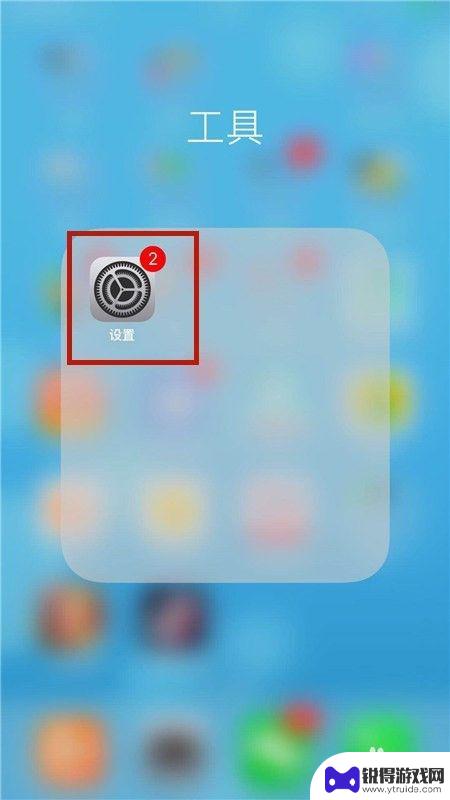
苹果手机怎么设置成视频壁纸 苹果手机怎么设置动态视频壁纸教程
苹果手机作为一款领先的智能手机品牌,其提供了丰富多样的个性化设置选项,让用户能够根据自己的喜好来打造独一无二的手机界面,其中设置动态视频壁纸是一种令人惊艳的选择。通过将动态视频...
2024-02-18
-

苹果6手机钢化膜怎么贴 iPhone6苹果手机如何正确贴膜钢化膜
苹果6手机作为一款备受追捧的智能手机,已经成为了人们生活中不可或缺的一部分,随着手机的使用频率越来越高,保护手机屏幕的需求也日益增长。而钢化膜作为一种有效的保护屏幕的方式,备受...
2025-02-22
-

苹果6怎么才能高性能手机 如何优化苹果手机的运行速度
近年来随着科技的不断进步,手机已经成为了人们生活中不可或缺的一部分,而iPhone 6作为苹果旗下的一款高性能手机,备受用户的青睐。由于长时间的使用或者其他原因,苹果手机的运行...
2025-02-22















